Cara Mewarna dengan Betul dalam Kesan Selepas dengan Kaedah Mudah
Alat Pembetulan Warna ialah salah satu alat penyuntingan video biasa dalam After Effects. Ia boleh menjadikan warna video anda sempurna dan lebih menarik. Jika anda ingin mengimbangi warna video anda, alat ini adalah untuk anda. Walaupun After Effects mempunyai alat yang menakjubkan ini, anda masih perlu membuat tweak dengan tepat untuk menghasilkan warna yang bagus dan seimbang. Dalam kes itu, artikel ini akan menawarkan anda yang terbaik proses pembetulan warna dalam After Effects. Selain itu, anda juga akan menemui alternatif terbaik yang boleh anda gunakan. Rebut peluang ini untuk mengetahui lebih lanjut.

KANDUNGAN HALAMAN
Bahagian 1: Cara Terbaik untuk Membetulkan Warna Menggunakan Kesan Selepas
Selepas Kesan ialah salah satu perisian editor video yang paling hebat dalam dunia moden ini, ia hebat dalam mengedit dan mengimbangi warna video. Menggunakan alat Pembetulan Warna, mempertingkatkan warna video anda adalah mungkin. Alat ini boleh menawarkan kualiti terbaik dari segi warna video. Selain itu, ia mempunyai kaedah yang berbeza untuk membetulkan warna video anda. Selain itu, aplikasi ini bukan sahaja sesuai untuk mengedit warna video. Ia mempunyai lebih banyak ciri yang boleh anda nikmati. Anda boleh mencipta watak 2D atau animasi kartun, kompos rakaman 3D yang dihasilkan, menggabungkan berbilang video untuk membuat satu bahagian, penjejakan gerakan, kesan simulasi, menggunakan bingkai utama dan banyak lagi.
Walau bagaimanapun, After Effects adalah rumit untuk digunakan. Ia mempunyai pelbagai alat canggih yang sukar difahami. Ia adalah perisian penyuntingan video lanjutan yang sesuai untuk pengguna lanjutan. Jika anda seorang pengguna bukan profesional, anda akan menghadapi kesukaran mengedit video anda. Anda perlu meminta bantuan profesional jika anda ingin menggunakan aplikasi ini atau menonton tutorial. Di samping itu, membeli aplikasi ini adalah mahal. Ia hanya boleh menawarkan percubaan percuma tujuh hari dan anda perlu membayar untuk pelan langganan. Gunakan arahan di bawah untuk mengetahui cara menambah pembetulan warna dalam kesan selepas.
Langkah 1: Muat turun Adobe After Effects pada desktop anda. Anda boleh menggunakan percubaan percuma atau membeli aplikasi.
Langkah 2: Buka fail video anda dengan mengklik Fail > Buka butang. Selepas itu, pilih alat Pen.
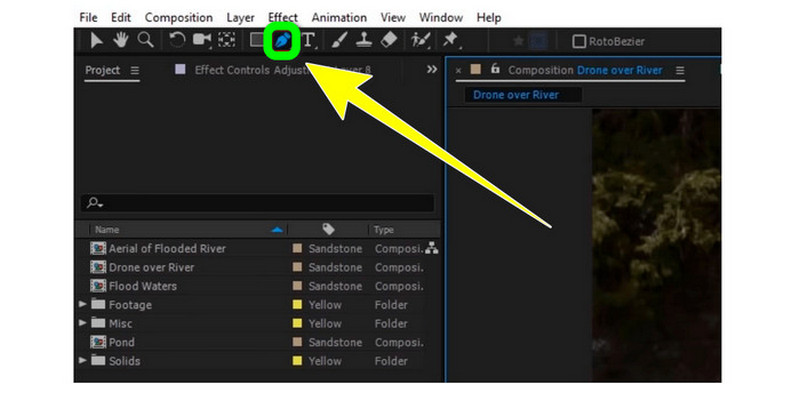
Langkah 3: Gunakan alat ini untuk memilih kawasan video yang anda ingin warnakan semula. Selepas itu, salin kawasan itu ke dalam lapisan baharu yang boleh diedit.
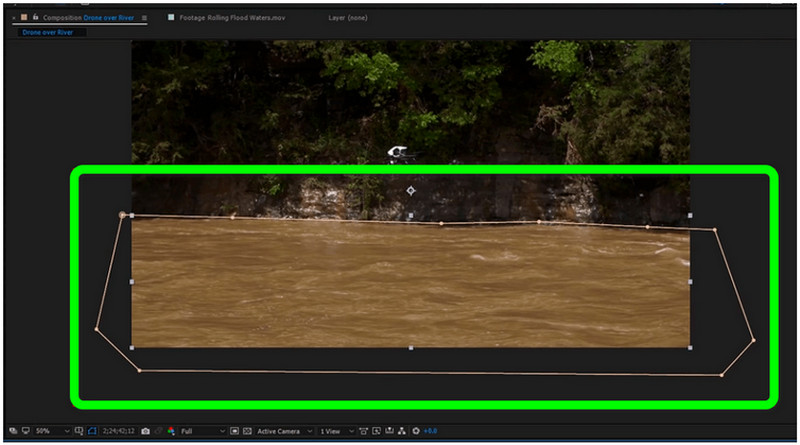
Langkah 4: Klik gubahan dalam rangka masa. Pilih yang Pembetulan Warna dan klik Warna/Tepu pilihan.
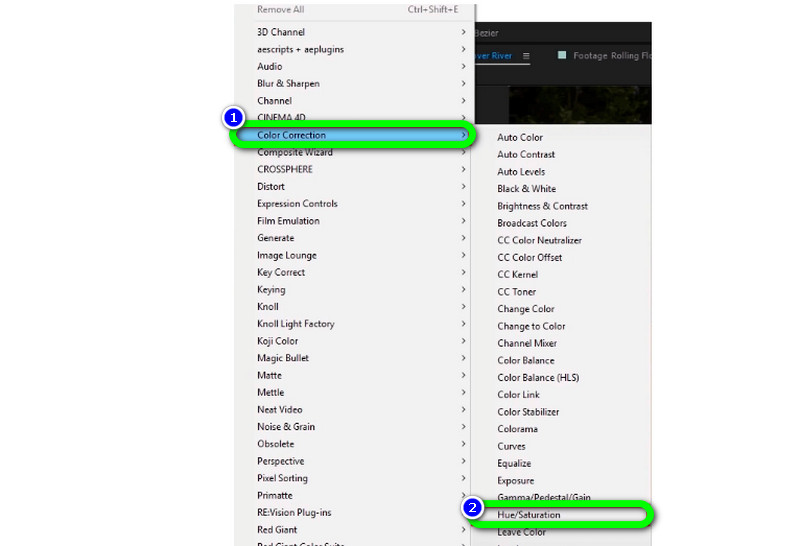
Langkah 5: Anda boleh melaraskan peluncur untuk menukar warna kawasan di bahagian ini. Anda boleh melaraskan Master Hue, Master Lightness dan Master Saturation berdasarkan pilihan anda. Kemudian, simpan video terakhir anda.

Bahagian 2: Alternatif Cemerlang untuk Membetulkan Warna
Jika anda lebih suka cara termudah untuk membetulkan warna video anda, alternatif terbaik yang boleh anda gunakan ialah Penukar Video Vidmore. Alat luar talian ini juga boleh dipercayai dalam mengedit, membetulkan dan mengimbangi warna video anda. Ia menawarkan alat Pembetulan Warna untuk mengedit ketepuan, kontras, warna dan kecerahan video anda dengan mudah. Dengan panduan alat yang berguna ini, anda boleh meningkatkan kualiti warna video anda. Dari segi penggunaan aplikasi ini, ia boleh menawarkan anda kaedah mudah dengan antara muka yang intuitif dan mesra pengguna. Ini bermakna Vidmore Video Converter sesuai untuk semua pengguna, terutamanya pemula. Anda juga boleh mengeksport video anda yang diedit dengan mudah kerana ia mempunyai proses pengeksportan yang lancar yang menjadikannya lebih hebat. Sistem pengendalian Windows dan Mac menyokong aplikasi ini, menjadikannya mudah untuk semua pengguna.
Sila ikuti panduan lengkap di bawah untuk membetulkan warna video anda dengan cepat.
Langkah 1: Pasangkan Penukar Video Vidmore pada Windows atau Mac anda. Kemudian, bukanya untuk memulakan prosedur. Anda boleh klik butang muat turun di bawah.
Langkah 2: Selepas melancarkan aplikasi, navigasi ke Kotak alat pilihan dan pilih yang Alat Pembetulan Warna.
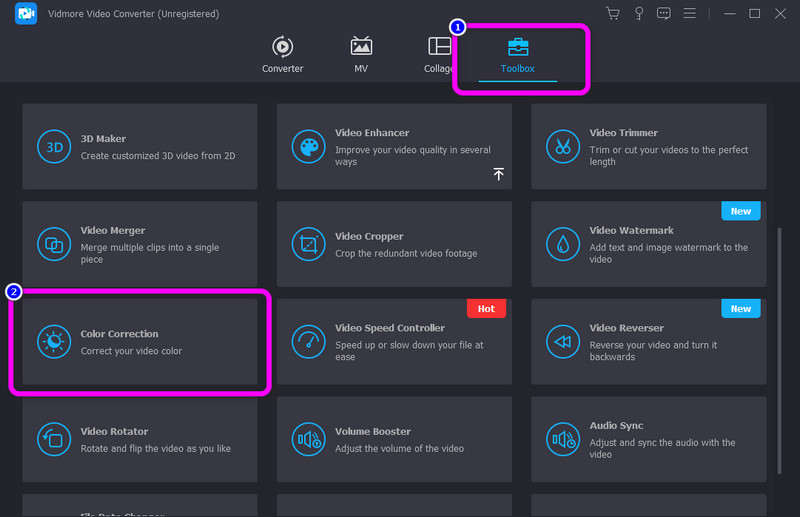
Langkah 3: Kemudian tekan Tambahan butang tanda. Folder akan muncul pada skrin anda. Pilih fail video yang ingin anda edit.
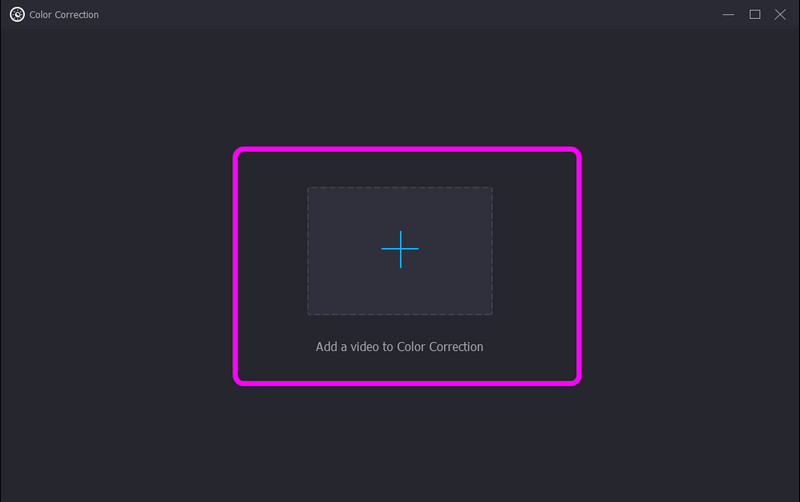
Langkah 4: Tukar warna video anda dengan melaraskan peluncur Kontras, Kecerahan, Ketepuan dan Hue video anda. Anda juga boleh mengklik butang set semula untuk mengembalikannya kepada normal.
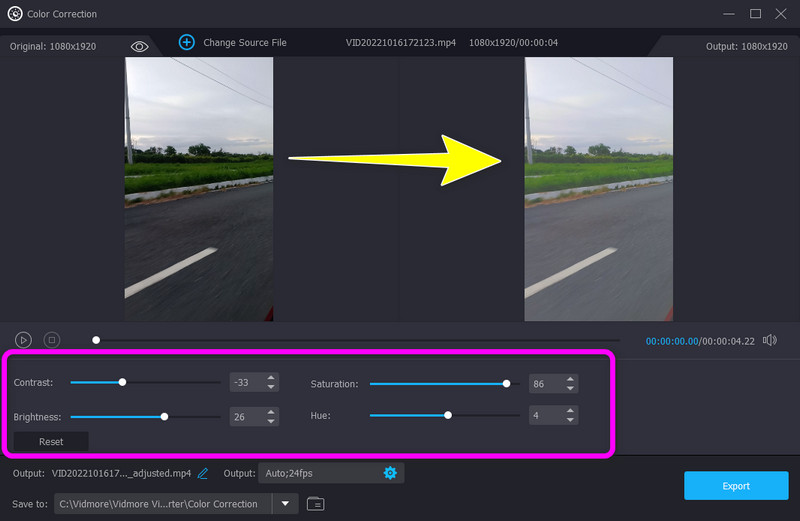
Langkah 5: Selain itu, jika anda ingin menukar kadar bingkai video, resolusi dan parameter lain, tekan butang Tetapan ikon di bahagian bawah antara muka. Kemudian klik okey.
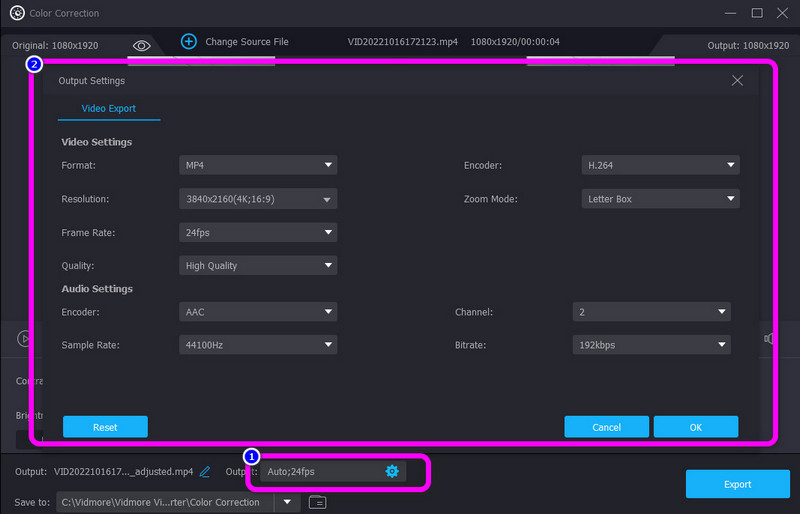
Langkah 6: Akhir sekali, untuk menyimpan video anda yang diedit pada peranti anda, tekan butang Eksport butang di sebelah kanan bawah antara muka.
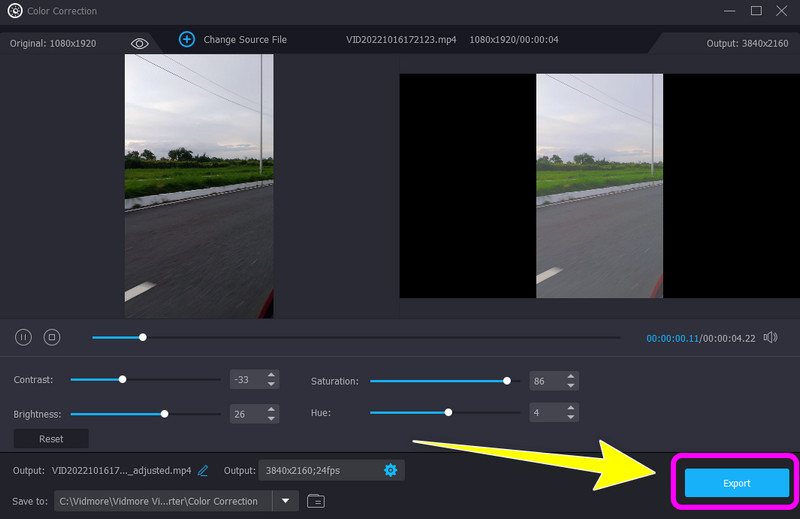
Bahagian 3: Soalan Lazim tentang Cara Membetulkan Warna dalam After Effects
1. Adakah anda perlu membeli untuk Adobe After Effects?
Malangnya, anda perlu membayar untuk aplikasi ini. Selepas percubaan percuma tujuh hari, anda dikehendaki membayar mengikut pelan yang anda pilih. Tetapi jika anda tidak mahu dikenakan bayaran untuk aplikasi ini, anda perlu membatalkannya sebelum tarikh tamat tempoh percubaan percuma.
2. Apakah petua terbaik untuk mempelajari Adobe After Effects?
Mula-mula, anda perlu memahami semua perkara asas daripada aplikasi, terutamanya mengenai penggunaan bingkai utama, lapisan, gubahan dan banyak lagi. Kedua, menonton tutorial juga boleh menjadi bantuan besar untuk perjalanan penyuntingan anda. Dengan cara ini, anda dapat membiasakan diri dengan perisian, mendapatkan idea baharu dan menggunakan setiap alat. Ketiga, pintasan pembelajaran juga merupakan cara terbaik. Ia akan mempercepatkan aliran kerja anda apabila anda menguasai pintasan. Akhir sekali, anda boleh menggunakan google. Jika anda memerlukan penjelasan tentang sesuatu perkara, adalah lebih baik untuk mengumpul maklumat daripada sumber lain untuk mendapatkan idea tentang cara menyelesaikan masalah anda.
3. Bolehkah saya membetulkan warna video saya secara percuma?
Sudah Tentu Ya! Anda boleh memuat turun Vidmore Video Converter pada Windows atau Mac anda. Aplikasi ini membolehkan anda menetapkan warna video anda tanpa membelanjakan satu wang.
4. Berapakah kos Adobe After Effects?
Anda boleh membeli Adobe After Effects sebagai satu aplikasi seperti program Adobe yang lain. Ia berharga $19.00 sebulan. Langganan ini termasuk tapak web peribadi untuk portfolio anda dengan storan awan 20GB untuk mengendalikan fail digital.
Kesimpulannya
Sekarang anda belajar bagaimana untuk melakukan pembetulan warna dalam After Effects. Tetapi kita mesti mengakui bahawa menggunakan aplikasi ini adalah sukar dan tidak sesuai untuk pengguna bukan profesional. Dengan cara ini, artikel ini juga memberikan anda alternatif yang sangat baik yang boleh anda gunakan untuk membetulkan warna video, iaitu menggunakan Penukar Video Vidmore. Alat ini membolehkan anda menggunakan alat pembetulan warna dengan kaedah dan antara muka yang mudah.


